「TinyWebRadio」を便利に使う
ここでは、「TinyWebRadio」の機能で知っておくと便利なことをひと通り紹介します。■プリセットラジオ局の設定
ツールバーの[Presets]には、世界の代表的なインターネットラジオ局が一覧表示され、選択した局の番組を聴くことができます。
インストールした時点では、「50s/60s/70s/80s/90s」と年代別音楽ラジオ局しか表示されていませんが(といってもこれだけでも相当な数です)、設定によりここに表示される局のジャンルを変更できます。
ツールバーの[Settings]→[Create a list of presets]をクリックすると、下のようなウィンドウが起動します。
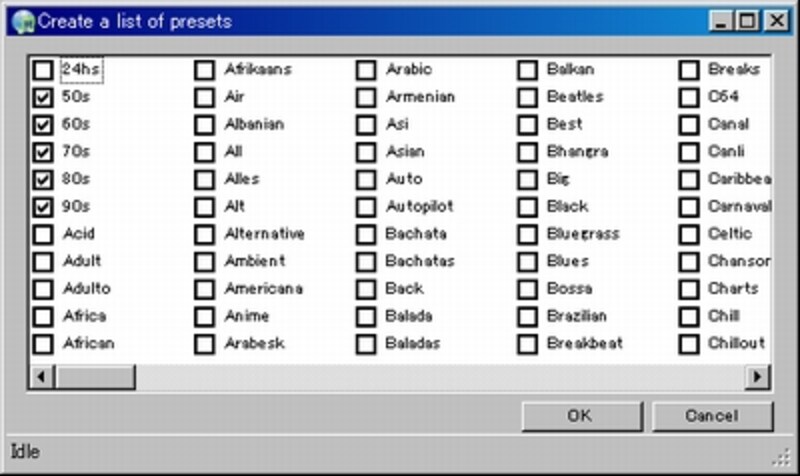 |
| アルファベット順に膨大なジャンルのリストがあるので好きなものを選ぼう |
ここで、[Presets]に表示させたい項目にチェックをつけたり外したりできます。
「OK」を押してから再度、ツールバーの[Presets]を選択すると、設定したとおりのジャンルが表示されることを確認してください。
■お気に入り(Favorite)に登録する
 |
| [Favorites]リストへの登録画面 |
やり方はカンタン。お気に入りに登録したい局を再生し、ツールバーの[Settings]→[Add current station to favorites]をクリックし、表示されたウィンドウ(右図参照)でOKを押すだけ(名称やURLを編集することもできます)。次回からはツールバーの[Favorite]に登録した局がリスト形式で表示されます。
一度登録した[Favorites]リストを編集・削除したい場合は、ツールバーの[Favorites]から編集したい局にマウスカーソルをあてて右クリックを押して[Remove]か[Edit]を選べばOK。
■プリセットボタンの編集
プリセットボタンにラジオ局を登録・編集する場合は、ツールバーの[Settings]→[Preset buttons]を選択します。
下に示すウィンドウが表示されるので、番号に対応させて局を登録していきます。
 |
| 登録したいラジオ局のURLがわからない場合は、まず一度[Favorites]への登録画面で確認しよう |
インターネットラジオは、インターネットが開設された当初から存在していました。
私自身、初めてインターネットと出会った頃は、「タダでパソコンからノイズなくラジオが聴けるなんて!」と喜んでいたものです(もう10年も昔になりますが)。
でも、いつしかWebやポッドキャスト、動画などに目がいき、その存在を忘れていたのも確かです。
このソフトの導入を機に、あらためてインターネットラジオの面白さにハマってみるのもオツなものですよ。






